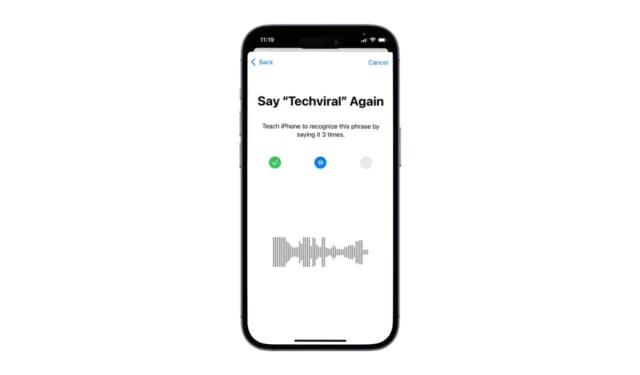
Apples Siri soll mit Apple Intelligence, das noch in diesem Jahr erscheinen soll, besser und persönlicher werden. Wenn Siri aktiviert wird, hat es ein neues Design und zeigt ein leuchtendes Licht um die Ecken.
Auch wenn es noch eine Weile dauern wird, bis die Apple Intelligence-Funktionen verfügbar sind, haben Sie in der öffentlichen und Entwickler-Beta von iOS 18 die Möglichkeit, Siri umzubenennen.
Können Sie Siris Namen in iOS 18 ändern?
Während es in iOS 18 keine direkte Möglichkeit gibt, Siri umzubenennen, gibt es eine Bedienungshilfenfunktion, mit der Sie Siri mit einem anderen Befehl starten können.
Die Eingabehilfenfunktion heißt „Sprachkürzel“ und ermöglicht die Festlegung einer benutzerdefinierten Phrase zum Auslösen von Aktionen wie beispielsweise das Aufnehmen eines Screenshots oder das Einschalten der Taschenlampe.
Sie können dieselbe Eingabehilfefunktion verwenden, um Siri mit einer benutzerdefinierten Phrase zu starten.
Wie ändere ich Siris Namen auf dem iPhone?
Um Siris Namen auf dem iPhone zu ändern, müssen Sie zuerst die öffentliche Betaversion von iOS 18 herunterladen und installieren . Befolgen Sie nach der Installation diese einfachen Schritte, um den Namen Siri durch eine benutzerdefinierte Phrase zu ersetzen.
1. Wenn iOS 18 auf Ihrem iPhone installiert ist, starten Sie die App „ Einstellungen“ .

2. Wenn die App „Einstellungen“ geöffnet wird, navigieren Sie zu „ Bedienungshilfen“ .

3. Scrollen Sie nach unten zum Abschnitt „Sprache“ und tippen Sie auf „Sprachkürzel“ .

4. Tippen Sie auf dem Bildschirm „Sprachkürzel einrichten“ auf „ Fortfahren“ .

5. Wählen Sie auf dem Bildschirm „Aktion auswählen“ im Abschnitt „System“ Siri aus.

6. Sie werden aufgefordert, eine benutzerdefinierte Phrase zum Starten von Siri festzulegen. Geben Sie eine beliebige aussprechbare Phrase ein.

7. Sie werden aufgefordert, den Satz dreimal zu wiederholen.

8. Tippen Sie auf dem Bildschirm „Aktion ist bereit“ auf „ Fortfahren“ .

Der einzige Nachteil beim Einrichten einer benutzerdefinierten Phrase zum Starten von Siri
Die Möglichkeit, Siris Namen durch einen ausgefallenen Begriff zu ersetzen, ist zwar toll, hat aber einen großen Nachteil.
Mit dem Originalbefehl können Sie einen ganzen Satz am Stück sagen, z. B. „Hey Siri, erzähl mir einen Witz“. Wenn Sie jedoch Sprachbefehle eingerichtet haben, müssen Sie nach der Aktivierung von Siri eine kurze Pause einlegen.
Grundsätzlich müssen Sie also den Sprachbefehl aussprechen, eine kleine Pause machen und dann den Befehl an den Assistenten weitergeben.
In dieser Anleitung wird erläutert, wie Sie Siri auf dem iPhone in iOS 18 umbenennen. Lassen Sie uns in den Kommentaren wissen, ob Sie zu diesem Thema weitere Hilfe benötigen. Wenn Sie diese Anleitung hilfreich finden, vergessen Sie nicht, sie mit Ihren Freunden zu teilen.




Schreibe einen Kommentar